主页 > 电子产品 >
方法 1删除Gmail账户

1
点击Gmail收件箱的菜单按钮。菜单按钮是位于Gmail窗口右上角的齿轮状按钮。点击它。

2
选择菜单中的“设置”选项。当你点击齿轮状按钮后,选择出现的菜单中的“设置”选项。

3
前往“账户和导入”选项卡。此时会打开列有相关联系人账户的页面。点击页面顶部的“其它谷歌账户设置”链接来打开谷歌账户管理页面。

4
点击“数据工具”选项卡。在你的谷歌账户页面,点击位于页面上部的“数据工具”选项卡。

5
选择“删除账户和数据”。数据工具页面包含“删除账户和数据”选项。点击该选项。

6
确认删除账户。当你点击“删除账户和数据”选项时,会弹出一条警告消息,询问你是否确认删除账户。点击各项服务的复选框,并不代表你可以选择删除哪些服务,只是表明你已经知道删除账户后,你无法再使用这些服务。在屏幕底部,输入密码。

7
再次确认。选中“是的,我想删除我的账户”和“是的,我已经了解...”前的复选框,然后点击“删除谷歌账户”。你的Gmail账户(同时还有你的谷歌账户)就会被删除。
方法 2恢复Gmail账户

1
快点行动。在删除之后,谷歌账户只会保留一小段时间。谷歌不会告诉你,账户还会保留多长时间,这个时间是不固定的。如果你的动作很快,那么你是能够恢复你的账户的。

2
前往“谷歌密码协助”页面。在登录页面中,选择“登录时遇到问题”,输入刚删除的邮箱地址,然后点击“继续”。
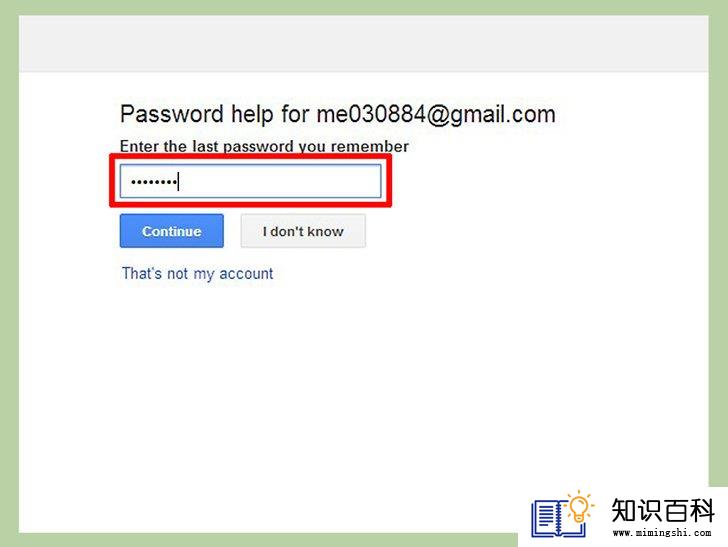
3
输入旧的密码。你会进入一个新页面,它会让你输入你记住的,最近使用的密码。输入之后,点击“继续”。

4
点击“提交恢复请求”。当你输入密码之后,弹出的新页面会告诉你,你的账户已经被删除了。此外,你还能看到一个恢复申请表的链接,点击它。
- 如果你没有看到这个链接,那么很遗憾,你的账户已经被永久删除了。

5
完成验证过程。当你点击了恢复申请表后,你需要通过一系列验证,才能完成这个过程。输入你邮箱地址,回答关于你的密码的问题,最后一次访问账户的时间,还有账户的创建时间。谷歌会使用这些信息,验证你是不是真正的账户持有者。

6
检查邮箱。谷歌会给你提供的邮箱发送一封邮件,这个邮箱需要点时间才会显示。检查邮件,点击里面的链接,然后新建一个密码。现在,你已经成功恢复了你的Gmail账户。
- 注意,你可能还会收到一封内容是“你的账户已经被删除,无法恢复”的邮件。如果你收到了这样的邮件,那么你的账户就无法恢复了。
- 如果你的账户已经被删除,那你还可以新建一个账户,但是新的用户名不能和旧的用户名相同。
警告
- 谷歌账户并不能一定会恢复,而且就算可以恢复,它保留账户的时间也很短。所以建议你,除非你很确定你不再需要谷歌账户,最好还是不要删除它。
- 上一篇:如何修复Mac电脑的声音问题
- 下一篇:没有了
- 01-30如何在网上交朋友
- 01-29如何更换谷歌浏览器的背景
- 01-16如何删除DLL文件
- 01-29如何在Internet Explorer浏览器中关闭弹出窗
- 01-16如何使用谷歌环聊(Hangouts)
- 01-29如何找回遗失在优步车辆上的物品
- 01-16如何寻找隐藏摄像头
- 01-28如何在Excel中复制公式
- 01-28如何用密码保护微软Word文档
- 01-29如何在 Microsoft Outlook 中添加签名
- 01-16如何升级Garmin Nuvi
- 01-16如何让笔记本电脑运行速度更快
- 01-16如何删除苹果账户
- 01-16如何修复坏扇区
- 01-16如何查看XML文件
- 01-16如何在HTML中插入空格
- 01-16如何在谷歌Chrome浏览器允许弹出窗口
- 01-16如何用电子邮件发送大的视频文件
- 01-16如何连接台式机和笔记本电脑
- 01-16如何在Snapchat上添加好友
